HP M12W User Manual [nl]
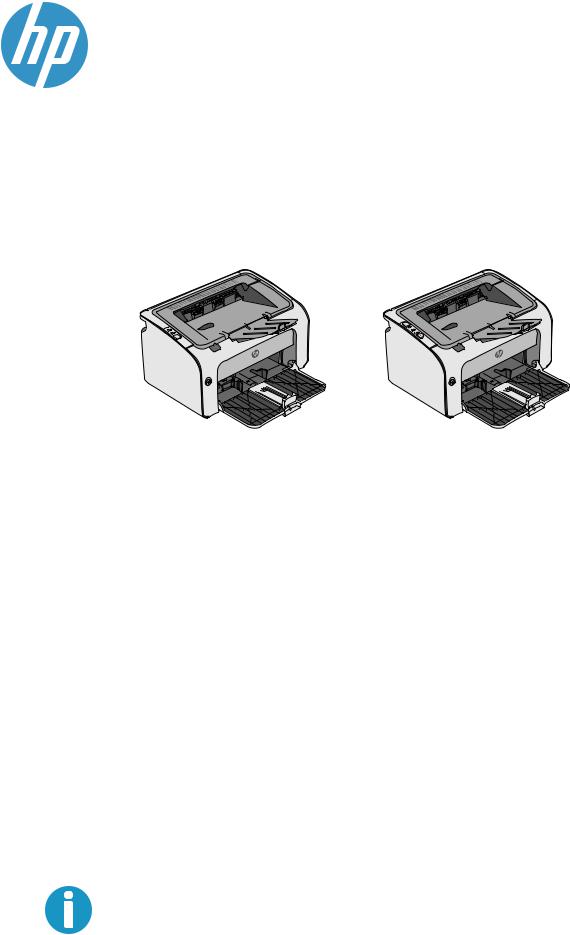
LaserJet Pro M11-M13
Gebruikershandleiding
Downloaded from
www . vandenborre . be
M11-M13
www.hp.com/support/ljM11-M13
Downloaded from
www . vandenborre . be

Downloaded from
www . vandenborre . be
HP LaserJet Pro M11-M13
Gebruikershandleiding

Copyright en licentie
© Copyright 2016HP Development Company,
L.P.
Verveelvoudiging, bewerking en vertaling zonder voorafgaande schriftelijke toestemming zijn verboden, behalve zoals toegestaan door het auteursrecht.
De informatie in dit document kan zonder vooraankondiging worden gewijzigd.
De enige garantie voor producten en services van HP wordt uiteengezet in de garantieverklaring die bij dergelijke producten en services wordt geleverd. Niets in deze verklaring mag worden opgevat als een aanvullende garantie. HP is niet aansprakelijk voor technische of redactionele fouten of weglatingen in deze verklaring.
Handelsmerken
Adobe ®, Adobe Photoshop ®, Acrobat ®en PostScript ®zijn handelsmerken van Adobe Systems Incorporated.
Apple en het Apple-logo zijn handelsmerken van Apple Inc., geregistreerd in de VS en andere landen/regio's.
OS X is een handelsmerk van Apple Inc., geregistreerd in de VS en andere landen/regio's.
Microsoft®, Windows®, Windows® XP en Windows Vista® zijn in de Verenigde Staten gedeponeerde handelsmerken van Microsoft Corporation.
Downloaded from
www . vandenborre . be

Inhoudsopgave
Downloaded from
www . vandenborre . be
1 Printeroverzicht ............................................................................................................................................ |
1 |
Printeraanzichten .................................................................................................................................................. |
2 |
Vooraanzicht van de printer ............................................................................................................... |
2 |
Achteraanzicht van de printer ............................................................................................................ |
3 |
Overzicht van het bedieningspaneel .................................................................................................. |
3 |
Printerspecificaties ................................................................................................................................................ |
5 |
Technische specificaties ..................................................................................................................... |
5 |
Ondersteunde besturingssystemen .................................................................................................. |
5 |
Mobiele afdrukoplossingen (optioneel) ............................................................................................. |
6 |
Printerafmetingen .............................................................................................................................. |
6 |
Stroomverbruik, stroomvoorzieningsspecificaties en geluidsuitstoot ............................................ |
7 |
Bereik voor de werkomgeving ............................................................................................................ |
7 |
Printerhardware en -software installeren ............................................................................................................ |
8 |
2 Papierladen .................................................................................................................................................. |
9 |
Materiaal in de invoerlade plaatsen ................................................................................................................... |
10 |
Enveloppen afdrukken en laden ......................................................................................................................... |
13 |
Inleiding ............................................................................................................................................. |
13 |
Enveloppen afdrukken ...................................................................................................................... |
13 |
Afdrukstand envelop ......................................................................................................................... |
13 |
3 Benodigdheden, accessoires en onderdelen ................................................................................................... |
15 |
Benodigdheden, accessoires en onderdelen bestellen ..................................................................................... |
16 |
Bestellen ............................................................................................................................................ |
16 |
Benodigdheden en accessoires ........................................................................................................ |
16 |
Zelfreparatie-onderdelen voor de klant .......................................................................................... |
16 |
De tonercartridge vervangen ............................................................................................................................. |
17 |
Inleiding ............................................................................................................................................. |
17 |
Informatie over tonercartridges ....................................................................................................... |
17 |
De tonercartridge verwijderen en deze vervangen .......................................................................... |
18 |
NLWW |
iii |
4 Afdrukken |
Downloaded |
|
|
|
21 |
|
from |
|
|
|
|||
Afdruktaken (Windows) |
|
|
22 |
|
||
|
www |
|
|
|||
Afdrukken (Windows) |
|
|
22 |
|
||
|
|
|
|
|
||
Handmatig dubbelzijdig afdrukken (Windows) .................................................................... |
|
|
|
......... 23 |
|
|
|
|
|
. |
|
|
|
Meerdere pagina's per vel afdrukken (Windows) |
|
|
vandenborre |
|||
|
|
|
|
24 |
|
|
De papiersoort selecteren (Windows) .............................................................................................. |
|
|
|
|
24 |
|
Overige afdruktaken ......................................................................................................................... |
|
|
|
|
24 |
. |
|
|
|
|
|
|
|
Afdruktaken (OS X) |
|
|
|
|
26 |
be |
|
|
|
|
|
||
Afdrukken (OS X) ............................................................................................................................... |
|
|
|
|
26 |
|
Handmatig dubbelzijdig afdrukken (OS X) ....................................................................................... |
|
|
|
|
26 |
|
Meerdere pagina's per vel afdrukken (OS X) .................................................................................... |
|
|
|
|
26 |
|
De papiersoort selecteren (OS X) ..................................................................................................... |
|
|
|
|
27 |
|
Overige afdruktaken ......................................................................................................................... |
|
|
|
|
27 |
|
Mobiel afdrukken ................................................................................................................................................. |
|
|
|
|
28 |
|
Inleiding ............................................................................................................................................. |
|
|
|
|
28 |
|
Wireless Direct (alleen draadloze modellen) ................................................................................... |
|
|
|
|
28 |
|
Wireless Direct inof uitschakelen ................................................................................. |
|
|
|
|
28 |
|
De Wireless Direct-naam van de printer wijzigen .......................................................... |
|
|
|
|
29 |
|
HP ePrint-software .......................................................................................................................... |
|
|
|
|
29 |
|
Android-geïntegreerd afdrukken ..................................................................................................... |
|
|
|
|
30 |
|
5 De printer beheren ....................................................................................................................................... |
|
|
|
|
31 |
|
Geavanceerde configuratie met de geïntegreerde webserver van HP (EWS) (alleen draadloze |
|
|
|
|
|
|
modellen) ............................................................................................................................................................ |
|
|
|
|
32 |
|
Secties van geïntegreerde webserver van HP .................................................................................................... |
|
|
|
|
33 |
|
Tabblad Informatie ........................................................................................................................... |
|
|
|
|
33 |
|
Tabblad Instellingen ......................................................................................................................... |
|
|
|
|
33 |
|
Tabblad Netwerken .......................................................................................................................... |
|
|
|
|
33 |
|
Koppelingen ...................................................................................................................................... |
|
|
|
|
33 |
|
IP-netwerkinstellingen configureren .................................................................................................................. |
|
|
|
|
34 |
|
Inleiding ............................................................................................................................................. |
|
|
|
|
34 |
|
Disclaimer voor printer delen ........................................................................................................... |
|
|
|
|
34 |
|
Netwerkinstellingen weergeven of wijzigen .................................................................................... |
|
|
|
|
34 |
|
De IPv4 TCP/IP-parameters handmatig configureren ..................................................................... |
|
|
|
|
34 |
|
Functies voor beveiliging van de printer ............................................................................................................. |
|
|
|
|
36 |
|
Inleiding ............................................................................................................................................. |
|
|
|
|
36 |
|
Het wachtwoord van het apparaat instellen of wijzigen met de geïntegreerde webserver van |
|
|
||||
HP ...................................................................................................................................................... |
|
|
|
|
36 |
|
Instellingen voor energiebesparing ................................................................................................................... |
|
|
|
|
37 |
|
Inleiding ............................................................................................................................................. |
|
|
|
|
37 |
|
Afdrukken met EconoMode .............................................................................................................. |
|
|
|
|
37 |
|
iv |
NLWW |
Downloaded |
|
|
37 |
|
|
De instelling Sluimermodus/automatisch uitschakelen na inactiviteit instellen |
........................... |
|
|
||
Instelling Vertraging bij poorten actief |
from |
|
38 |
|
|
...... |
www |
|
|||
.........................................................................................................De firmware bijwerken |
............................... |
|
|
39 |
|
De firmware bijwerken met behulp van de Firmware Update Utility ................................ |
............. |
|
. |
39 |
|
6 Problemen oplossen |
|
|
vandenborre |
||
|
|
|
41 |
|
|
Klantondersteuning ............................................................................................................................................ |
|
|
|
42 . |
|
Betekenis van de patronen van de lampjes op het bedieningspaneel |
|
|
|
43 |
be |
|
|
|
|
||
De fabrieksinstellingen herstellen ..................................................................................................................... |
|
|
|
46 |
|
Problemen met papierinvoer of -storingen oplossen ............................................................................ |
........... |
|
|
47 |
|
De printer pakt geen papier op ............................................................................................... |
......... |
|
|
47 |
|
De printer pakt meerdere vellen papier op ...................................................................................... |
|
|
|
47 |
|
Frequente of terugkerende papierstoringen ................................................................................... |
|
|
|
47 |
|
Papierstoringen voorkomen ............................................................................................................ |
|
|
|
48 |
|
Papierstoringen verhelpen .................................................................................................................................. |
|
|
|
49 |
|
Inleiding ............................................................................................................................................. |
|
|
|
49 |
|
Papierstoringenlocaties ................................................................................................................... |
|
|
|
49 |
|
Vastgelopen papier uit de uitvoerlade verwijderen ......................................................................... |
|
|
|
49 |
|
Storingen in het gebied rondom de tonercartridge verhelpen ........................................................ |
|
|
|
52 |
|
Storingen verhelpen in de uitvoerbak .......................................................................................... |
.... |
|
|
54 |
|
De afdrukkwaliteit verbeteren ............................................................................................................................ |
|
|
|
57 |
|
Inleiding ............................................................................................................................................. |
|
|
|
57 |
|
Afdrukken vanuit een ander softwareprogramma .......................................................................... |
|
|
|
57 |
|
De papiersoort voor de afdruktaak controleren .............................................................................. |
|
|
|
57 |
|
De instelling voor de papiersoort controleren (Windows) ............................................. |
|
|
|
57 |
|
De instelling voor de papiersoort controleren (OS X) .................................................... |
|
|
|
57 |
|
Status van de tonercartridge controleren ....................................................................................... |
|
|
|
57 |
|
De printer reinigen ........................................................................................................... |
................. |
|
|
58 |
|
Een reinigingspagina afdrukken .................................................................................... |
|
|
|
58 |
|
Inspecteer de tonercartridge visueel ................................................................................................ |
|
|
|
58 |
|
Papier en afdrukomgeving controleren .......................................................................................... |
. |
|
|
58 |
|
Stap een: Papier gebruiken dat voldoet aan de specificaties van HP ........................... |
|
|
58 |
|
|
Stap twee: De omgeving controleren ............................................................................. |
|
|
|
59 |
|
Een andere printerdriver proberen ................................................................................................... |
|
|
|
59 |
|
EconoMode-instellingen controleren .............................................................................................. |
|
|
|
59 |
|
Afdrukdichtheid vervangen .............................................................................................................. |
|
|
|
60 |
|
Problemen met directe verbinding oplossen ..................................................................................................... |
|
|
|
61 |
|
Problemen met de draadloze verbinding oplossen ........................................................................................... |
|
|
|
62 |
|
Index ............................................................................................................................................................. |
|
|
|
65 |
|
NLWW |
v |
Downloaded from
www . vandenborre . be
vi |
NLWW |

1 Printeroverzicht
Downloaded from
www . vandenborre . be
●Printeraanzichten
●Printerspecificaties
●Printerhardware en -software installeren
Voor meer informatie:
De volgende informatie is correct op het moment van uitgave. Zie www.hp.com/support/ljm11-m13 voor actuele informatie.
De uitgebreide Help van HP voor de printer omvat de volgende informatie:
●Installeren en configureren
●Leren en gebruiken
●Problemen oplossen
●Softwareen firmware-updates downloaden
●Meepraten op ondersteuningsforums
●Informatie over garantie en wettelijke voorschriften zoeken
NLWW |
1 |
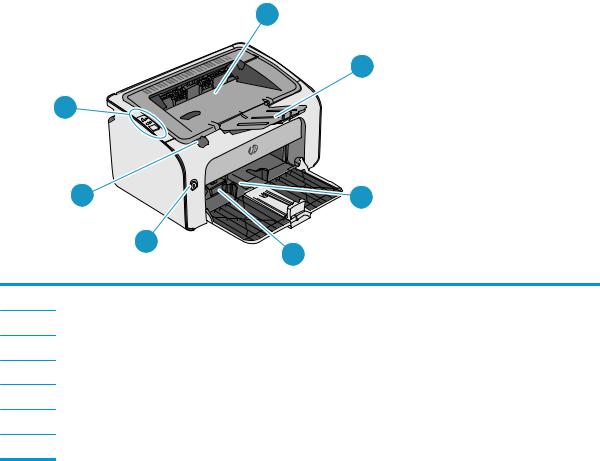
Printeraanzichten
Vooraanzicht van de printer
|
|
1 |
|
|
2 |
7 |
|
|
6 |
|
3 |
|
5 |
4 |
|
|
1Uitvoerbak
2Uitvoerbakverlenging
3Invoerlade
4Verlengstuk voor kort afdrukmateriaal
5knop Aan/uit
6Optillipje printcartridgeklep
7Bedieningspaneel
Downloaded from
www . vandenborre . be
2 Hoofdstuk 1 Printeroverzicht |
NLWW |
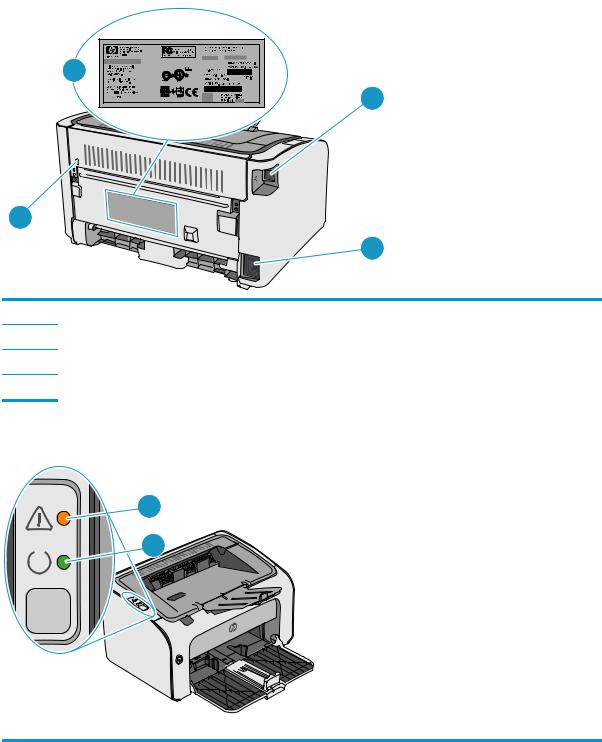
Achteraanzicht van de printer
4
3
1USB-poort
2Netsnoeraansluiting
3Sleuf voor beveiligingsvergrendeling met kabel
4Serienummer
|
Downloaded |
|
from |
|
www |
|
. |
1 |
vandenborre |
|
. |
|
be |
2
Overzicht van het bedieningspaneel
1
2
Tabel 1-1 HP LaserJet Pro M12a (basismodel)
1 |
Waarschuwingslampje |
Het waarschuwingslampje knippert als de printer aandacht van de gebruiker vereist, |
|
|
bijvoorbeeld wanneer het papier opraakt of een tonercartridge moet worden vervangen. |
|
|
Als het lampje aan staat zonder te knipperen, is er een fout opgetreden in de printer. |
|
|
|
2 |
Gereedlampje |
Het Klaar-lampje brandt als de printer gereed is om af te drukken. Het lampje knippert |
|
|
wanneer de printer afdrukgegevens ontvangt of wanneer een afdruktaak wordt |
|
|
geannuleerd. |
|
|
|
NLWW |
Printeraanzichten 3 |

12
3
4 5






Downloaded from
www . vandenborre . be
Tabel 1-2 HP LaserJet Pro M12w (draadloze modellen)
1 |
Knop Draadloos |
Druk op de knop Draadloos om draadloze netwerken te detecteren. Met deze knop kunt |
|
|
|
u tevens de draadloze functie inen uitschakelen. |
|
|
|
|
|
2 |
Draadloos LED |
Wanneer de printer een netwerk zoekt, knippert het lampje Draadloos. Wanneer de printer |
|
|
|
verbinding heeft met een draadloos netwerk, brandt het lampje Draadloos. |
|
|
|
|
|
3 |
Waarschuwingslampje |
Geeft aan dat de printcartridgeklep open is of dat er een andere fout is opgetreden. |
|
|
|
|
|
4 |
Gereedlampje |
Als de printer klaar is om af te drukken, brandt het gereed-lampje. Wanneer de printer |
|
|
|
gegevens verwerkt, knippert het gereed-lampje. |
|
|
|
|
|
5 |
Knop Annuleren |
Druk op deze knop voor de volgende handelingen: |
|
|
|
● |
Als u een afdruktaak wilt annuleren, drukt u op de knop Annuleren. |
|
|
● |
Houd de knop 5 seconden ingedrukt om een configuratiepagina af te drukken. |
|
|
|
|
4 Hoofdstuk 1 Printeroverzicht |
NLWW |
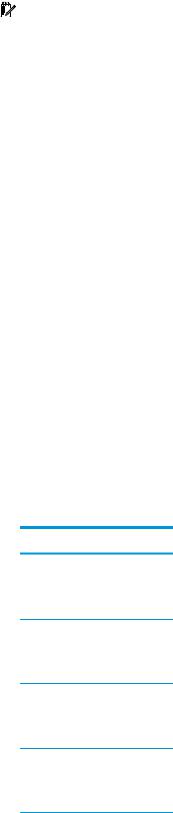
Printerspecificaties |
Downloaded |
||||
|
from |
||||
|
|
|
|
||
|
|
|
|||
|
BELANGRIJK: De volgende specificaties zijn correct op het moment van uitgave maar zijn onderhevig aan |
||||
|
wijzigingen. Zie www.hp.com/support/ljm11-m13 voor actuele informatie. |
www |
|||
|
|
|
|
. |
|
|
● |
Technische specificaties |
|
vandenborre |
|
|
● |
Ondersteunde besturingssystemen |
|
||
|
|
|
|
||
|
● |
Mobiele afdrukoplossingen (optioneel) |
|
. |
|
|
|
|
be |
||
|
● |
Printerafmetingen |
|
|
|
|
● Stroomverbruik, stroomvoorzieningsspecificaties en geluidsuitstoot |
|
|
||
|
● Bereik voor de werkomgeving |
|
|
|
|
Technische specificaties
Zie www.hp.com/support/ljm11-m13 voor actuele informatie.
Ondersteunde besturingssystemen
De volgende informatie geldt voor de printerspecifieke Windows PCLmSen OS X-printerdrivers.
Windows:Het HP software-installatieprogramma installeert de driver PCLmS afhankelijk van het Windowsbesturingssysteem, evenals optionele software bij gebruik van het volledige software-installatieprogramma. Raadpleeg de installatie-opmerkingen van de software voor meer informatie.
OSX:Mac-computerswordendoor dezeprinter ondersteund.Download HPEasyStartvanaf123.hp.comofvanaf de printerondersteuningspagina en gebruik het hulpprogramma vervolgens om de HP-printerdriver en het hulpprogramma te installeren. HP Easy Start is niet inbegrepen op de meegeleverde cd.
1.Ga naar 123.hp.com.
2.Volg de stappen voor het downloaden van de printersoftware.
Besturingssysteem |
Geïnstalleerde printerdriver |
Opmerkingen |
Windows® XP |
De printerspecifieke printerdriver HP |
|
PCLmS voor dit besturingssysteem |
|
wordt geïnstalleerd als onderdeel van |
|
de basissoftware-installatie. |
Sinds april 2009 biedt Microsoft geen ondersteuning meer voor Windows XP. HP zal zijn best blijven doen om ondersteuning te bieden voor het niet langer verkrijgbare Windows XP.
Windows Vista®, 32-bits en 64bits
De printerspecifieke printerdriver HP PCLmS voor dit besturingssysteem wordt geïnstalleerd als onderdeel van de basissoftware-installatie.
Windows 7, 32-bits en 64-bits |
De printerspecifieke printerdriver HP |
|
PCLmS voor dit besturingssysteem |
|
wordt geïnstalleerd als onderdeel van |
|
de basissoftware-installatie. |
Windows 8, 32-bits en 64-bits Windows 8.1, 32-bits en 64-bits
De printerspecifieke printerdriver HP PCLmS voor dit besturingssysteem wordt geïnstalleerd als onderdeel van de basissoftware-installatie.
NLWW |
Printerspecificaties 5 |

|
|
|
Downloaded |
|
|
Besturingssysteem |
Geïnstalleerde printerdriver |
Opmerkingen |
from |
|
|
|
|
|
|||
|
|
|
|
||
Windows Server 2003, 32-bits en |
De printerspecifieke printerdriver HP |
Sinds juli 2010 biedt Microsoftgeenondersteuning meervoor |
|||
64-bits |
PCLmS voor dit besturingssysteem |
|
www |
||
Windows Server 2003. HP zal zijn best blijven doen om |
|||||
|
wordt geïnstalleerd als onderdeel van |
ondersteuning te bieden voor het niet langer verkrijgbare |
|||
|
|
|
|
. |
|
|
de basissoftware-installatie. Het |
besturingssysteem Windows Server 2003. |
vandenborre |
||
|
|
|
|||
|
basisinstallatieprogramma |
|
|
|
|
|
installeert alleen de driver. |
|
|
|
|
|
|
|
|
|
|
Windows Server 2008, 32-bits en |
De printerspecifieke printerdriver HP |
|
|
. |
|
64-bits |
PCLmS voor dit besturingssysteem |
|
|
||
|
wordt geïnstalleerd als onderdeel van |
|
|
|
be |
|
|
|
|
|
|
de basissoftware-installatie.
OS X 10.8 Mountain Lion, 10.9 |
De printerdriver voor OS X en het |
Mavericks, 10.10 Yosemite, |
printerhulpprogramma kunnen |
10.11 El Capitan |
worden gedownload van 123.hp.com. |
|
De HP installatiesoftware voor OS X is |
|
niet inbegrepen op de meegeleverde |
|
cd. |
Download HP Easy Start vanaf 123.hp.comof vanaf de printerondersteuningspagina en gebruik het hulpprogramma vervolgens om de HP-printerdriver en het hulpprogramma te installeren.
1.Ga naar 123.hp.com.
2.Volg de stappen voor het downloaden van de printersoftware.
 OPMERKING: Voor een actueel overzicht van ondersteunde besturingssystemen en voor uitgebreide Help van HP voor de printer, gaat u naar www.hp.com/support/ljm11-m13 .
OPMERKING: Voor een actueel overzicht van ondersteunde besturingssystemen en voor uitgebreide Help van HP voor de printer, gaat u naar www.hp.com/support/ljm11-m13 .
Mobiele afdrukoplossingen (optioneel)
De printer ondersteunt de volgende software voor mobiel afdrukken:
●HP ePrint software
●HP ePrint via e-mail (HP Webservices moet zijn ingeschakeld en de printer moet zijn geregistreerd bij HP Connected)
●Afdrukken met Android
Printerafmetingen
3
1
2
3
1
2
6 Hoofdstuk 1 Printeroverzicht |
NLWW |
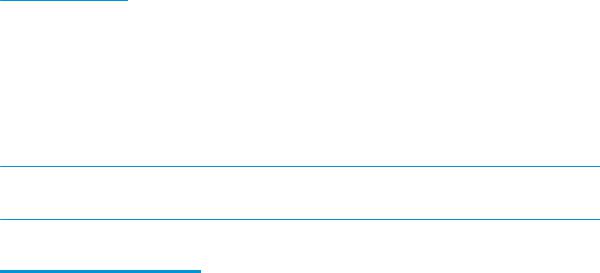
|
|
Downloaded |
|
|
|
Printer geheel gesloten |
from |
||
|
Printer geheel geopend |
|
|
|
1. Hoogte |
196 mm |
296 mm |
www |
|
2. Breedte |
349 mm |
349 mm |
|
|
. |
|
|||
3. Diepte |
229 mm |
229 mm |
vandenborre |
|
|
|
|||
|
|
|
|
|
Gewicht |
5,2 kg |
|
|
|
|
|
|
|
|
. be Stroomverbruik, stroomvoorzieningsspecificaties en geluidsuitstoot
Raadpleeg www.hp.com/support/ljm11-m13 voor recente informatie.
 VOORZICHTIG: De stroomvereisten zijn gebaseerd op het land/de regio waar de printer wordt verkocht. Verander niets aan de ingestelde spanning. Hierdoor raakt de printer beschadigd en komt de garantie van de printer te vervallen.
VOORZICHTIG: De stroomvereisten zijn gebaseerd op het land/de regio waar de printer wordt verkocht. Verander niets aan de ingestelde spanning. Hierdoor raakt de printer beschadigd en komt de garantie van de printer te vervallen.
Bereik voor de werkomgeving
Omgeving |
Tijdens werking |
Opslag |
|
|
|
Temperatuur |
15° tot 32,5 °C |
-20 tot 40 °C |
|
|
|
Relatieve luchtvochtigheid |
10 tot 80% relatieve vochtigheid (RV), niet- |
10 tot 90% RV, niet-condenserend |
|
condenserend |
|
|
|
|
NLWW |
Printerspecificaties 7 |
8 Hoofdstuk 1 Printeroverzicht |
NLWW |

2 Papierladen
Downloaded from
www . vandenborre . be
●Materiaal in de invoerlade plaatsen
●Enveloppen afdrukken en laden
Voor meer informatie:
De volgende informatie is correct op het moment van uitgave. Zie www.hp.com/support/ljm11-m13 voor actuele informatie.
De uitgebreide Help van HP voor de printer omvat de volgende informatie:
●Installeren en configureren
●Leren en gebruiken
●Problemen oplossen
●Softwareen firmware-updates downloaden
●Meepraten op ondersteuningsforums
●Informatie over garantie en wettelijke voorschriften zoeken
NLWW |
9 |

Materiaal in de invoerlade plaatsen
1.Alsdezenogniet isgeopend,opentudeinvoerlade.
Downloaded from
www  .
. 









 vandenborre
vandenborre 


 .
.  be
be
2.Schuif de papierlengteen breedtegeleiders naar buiten.
10 Hoofdstuk 2 Papierladen |
NLWW |

3.Plaats het papier met de afdrukzijde naar boven en de bovenrand als eerste in de invoerlade.
De afdrukstand van het papier in de lade verschilt afhankelijk van het type afdruktaak. Zie de volgende tabel voor meer informatie.
4.Schuif de papiergeleiders naar binnen, goed tegen het papier aan.
Downloaded 

 from
from








 www
www 



 .
. 






 vandenborre .
vandenborre . 
 be
be
NLWW |
Materiaal in de invoerlade plaatsen 11 |

Papiersoort |
Duplexmodus |
Voorbedrukt of briefhoofdpapier |
Enkelzijdig afdrukken of dubbelzijdig |
|
afdrukken |
Downloaded |
||
Papier plaatsen |
from |
|
|
||
Afdrukzijde boven |
www |
|
Bovenrand eerst in de printer |
||
. |
||
|
vandenborre |
|
|
. |
|
|
be |
|
Geperforeerd |
Enkelzijdig afdrukken of dubbelzijdig |
Afdrukzijde boven |
|
afdrukken |
Gaten naar de linkerkant van de printer |
|
|
12 Hoofdstuk 2 Papierladen |
NLWW |

Downloaded
from
www . De volgende informatie beschrijft hoe u enveloppen moet afdrukken en plaatsen. Voor de beste prestvandenborreties dient
u maximaal 5 mm aan enveloppen (4 tot 6 enveloppen) in de voorrangsinvoerlade te plaatsen, en maximaal 10 enveloppen in de invoerlade.
Volg deze stappen om de juiste instellingen in de printerdriver te selecteren voor het afdrukken van enveloppen. . be
Enveloppen afdrukken
1.Selecteer de afdrukoptievanuit het programma.
2.Selecteer de printer in de lijst met printers en klik of tik vervolgens op de knop Eigenschappenof Voorkeurenom de printerdriver te openen.
 OPMERKING: De naam van de knop verschilt per softwareprogramma.
OPMERKING: De naam van de knop verschilt per softwareprogramma.


 OPMERKING: Als u deze functies wilt openen vanaf een Startscherm in Windows 8 of 8.1, selecteert u Apparaten, Afdrukkenen vervolgens de printer.
OPMERKING: Als u deze functies wilt openen vanaf een Startscherm in Windows 8 of 8.1, selecteert u Apparaten, Afdrukkenen vervolgens de printer.
3.Klik of tik op het tabblad Papier/Kwaliteit.
4.Selecteer in de vervolgkeuzelijst Type is Envelop.
5.Klik op de knop OKom het dialoogvenster Documenteigenschappente sluiten.
6.Klik in het dialoogvenster Afdrukkenop de knop OKom de taak af te drukken.
Afdrukstand envelop
Plaats enveloppen in de invoerlade met de afdrukzijde naar boven, met de korte retouradreszijde eerst in de printer.
NLWW |
Enveloppen afdrukken en laden 13 |
Downloaded from
www . vandenborre . be
14 Hoofdstuk 2 Papierladen |
NLWW |

3 Benodigdheden, accessoires
Downloaded
en onderdelenfrom www . vandenborre . be
●Benodigdheden, accessoires en onderdelen bestellen
●De tonercartridge vervangen
Voor meer informatie:
De volgende informatie is correct op het moment van uitgave. Zie www.hp.com/support/ljm11-m13 voor actuele informatie.
De uitgebreide Help van HP voor de printer omvat de volgende informatie:
●Installeren en configureren
●Leren en gebruiken
●Problemen oplossen
●Softwareen firmware-updates downloaden
●Meepraten op ondersteuningsforums
●Informatie over garantie en wettelijke voorschriften zoeken
NLWW |
15 |
